İki çalışma sayfasının iki sütununda yinelenen veya benzersiz değerleri nasıl bulabilirim?
Belki de aynı çalışma sayfasındaki iki aralığı karşılaştırıp yinelenen veya benzersiz değerleri bulmak çoğu kişi için kolaydır, ancak eğer iki aralık farklı çalışma sayfalarında ise, bu iki aralıktaki yinelenen ve benzersiz değerleri hızlı bir şekilde nasıl bulabilirsiniz? Bu öğretici size bazı pratik yöntemler sunacaktır.
İki elektronik tablodaki aynı başlık sütunlarını karşılaştırmak için formül kullanın
İki elektronik tablodaki iki aralığı karşılaştırmak için VBA kullanın
İki elektronik tablodaki iki aralığı karşılaştırmak için Kutools for Excel'i kullanın
İki elektronik tablodaki aynı başlık sütunlarını karşılaştırmak için formül kullanın
Excel'deki formülü kullanarak, aşağıdaki gibi farklı sayfalardaki iki aynı başlık sütununu karşılaştırabilir ve yinelenen ve benzersiz değerleri bulabilirsiniz:
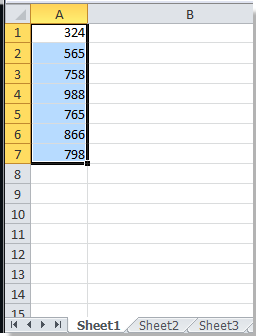 |  |
1. Sayfa 3'teki aralığa bitişik boş bir hücreye aşağıdaki formülü yazın.
=COUNTIF(Sheet1!$A:$A, A1)
2. Klavyedeki "Enter" tuşuna basın ve ardından doldurma tutamacını, karşılaştırmak istediğiniz aralığı doldurmak için sürükleyin. (Sayı 0, iki aralıktaki yinelenen değerleri; Sayı 1 ise Sayfa3'te olan ancak Sayfa1'de olmayan benzersiz değerleri ifade eder)

İpuçları:
1. Bu formül yalnızca iki elektronik tablodaki aynı başlığa sahip iki sütunu karşılaştırabilir.
2. Eğer Sayfa1'de olan ancak Sayfa3'te olmayan benzersiz değerleri bulmak istiyorsanız, Sayfa1'de aşağıdaki formülü girmeniz gerekir.
=COUNTIF(Sheet3!$A:$A, A1)İki elektronik tablodaki iki aralığı karşılaştırmak için VBA kullanın
1. "ALT" tuşunu basılı tutun ve klavyeden "F11" tuşuna basın, böylece "Microsoft Visual Basic for Applications" penceresi açılacaktır.
2. "Ekle" > "Modül" seçeneğine tıklayın ve VBA kodunu modüle kopyalayın.
VBA: İki elektronik tablodaki iki aralığı karşılaştırma
Sub CompareRanges()
'Update 20130815
Dim WorkRng1 As Range, WorkRng2 As Range, Rng1 As Range, Rng2 As Range
xTitleId = "KutoolsforExcel"
Set WorkRng1 = Application.InputBox("Range A:", xTitleId, "", Type:=8)
Set WorkRng2 = Application.InputBox("Range B:", xTitleId, Type:=8)
For Each Rng1 In WorkRng1
rng1Value = Rng1.Value
For Each Rng2 In WorkRng2
If rng1Value = Rng2.Value Then
Rng1.Interior.Color = VBA.RGB(255, 0, 0)
Exit For
End If
Next
Next
End Sub3. "Çalıştır" düğmesine tıklayın veya "F5" tuşuna basınarak VBA'yı çalıştırın.
4. Ekranda bir iletişim kutusu görüntülenir ve karşılaştırmak istediğiniz aralığı seçmelisiniz. Ekran görüntüsüne bakınız:

5. "Tamam" düğmesine tıklayın ve ikinci aralığı seçmek için başka bir iletişim kutusu görüntülenecektir. Ekran görüntüsüne bakınız:
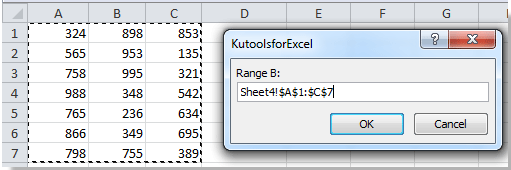
6. "Tamam" düğmesine tıklayın ve Hem Aralık A'da hem de Aralık B'de bulunan yinelenen değerler, Aralık A'da kırmızı arka plan rengiyle vurgulanır. Ekran görüntüsüne bakınız:

İpuçları: Bu VBA ile aynı ve farklı çalışma sayfalarındaki iki aralığı karşılaştırabilirsiniz.
İki elektronik tablodaki iki aralığı karşılaştırmak için Kutools for Excel'i kullanın
Formül size uygun değilse ve VBA sizin için zor geliyorsa, "Kutools for Excel"in "Aralıkları Karşılaştır" işlevini deneyebilirsiniz.
"Kutools for Excel", 300'den fazla kullanışlı Excel aracı içerir. 30 gün boyunca sınırlama olmadan ücretsiz deneyin. "Şimdi Edinin"
Lütfen "Kutools" > "Aralıkları Karşılaştır" seçeneğine tıklayarak "Aralıkları Karşılaştır" işlevini uygulayın. Ekran görüntüsüne bakınız:
Farklı sayfalardaki iki sütunu karşılaştırın:
1. "Kutools" > "Aralıkları Karşılaştır" seçeneğine tıklayın, ekranda bir iletişim kutusu görüntülenir. Ekran görüntüsüne bakınız:
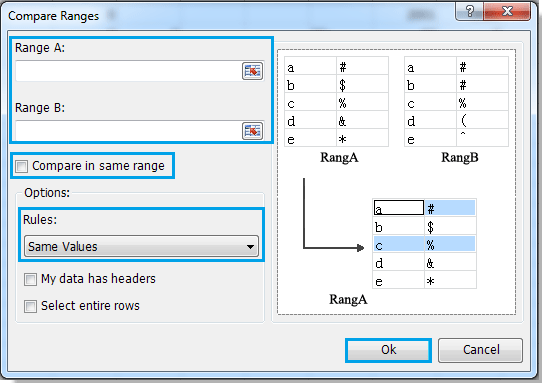
2. Aşağıdakileri yaparak aralıkları ve kuralları belirtin:
"Aynı Aralıkta Karşılaştır" seçeneğini işaretlemeyin ve "Aralık A" ve "Aralık B"ye tıklayarak iki aralık seçin, ekran görüntüsüne bakınız:


Kurallar bölümündeki açılır kutuda bulmak istediğiniz aynı veya farklı değerleri belirtin;
3. "Tamam" düğmesine tıklayın. Bir açılır iletişim kutusu, aynı değerlerin seçildiğini size bildirecektir.

4. Açılır iletişim kutusundaki "Tamam" düğmesine tıklayın. İki aralık arasındaki aynı değerler, Aralık A'da seçilir. Ekran görüntüsüne bakınız:
İki çalışma sayfasındaki iki aralığı karşılaştırın
Aşağıda gösterildiği gibi iki elektronik tabloda iki aralığınız varsa ve bunları karşılaştırıp farklı değerleri bulmak istiyorsanız, aşağıdaki adımları izleyebilirsiniz:
1. "Kutools" > "Aralıkları Karşılaştır" seçeneğine tıklayın, ekranda bir iletişim kutusu görüntülenir.
2. Aşağıdakileri yaparak aralıkları ve kuralları belirtin:
"Aynı Aralıkta Karşılaştır" seçeneğini işaretlemeyin ve "Aralık A" ve "Aralık B"ye tıklayarak iki aralık seçin;
Kurallar bölümündeki açılır kutuda bulmak istediğiniz farklı değerleri belirtin;
"Seçenekler" bölümünde "Verim başlıkları içerir" seçeneğini işaretleyin;
3. "Tamam" düğmesine tıklayın. Bir açılır iletişim kutusu, aynı değerlerin seçildiğini size bildirecektir.
4. Açılır iletişim kutusundaki "Tamam" düğmesine tıklayın. Aralık A'daki farklı değerler seçilir. Ekran görüntüsüne bakınız:

Eğer Sayfa2'nin Aralık B'sindeki farklı değerleri bulmak istiyorsanız, iki aralığı değiştirmeniz gerekir.
İlgili makaleler:
- İki sütun arasında benzersiz değerleri bulma
- İki sütunda yinelenen değerleri bulma
- Yinelenenleri kaldır ve boş hücrelerle değiştir
- Seçili sütundan benzersiz kayıtları filtreleme
En İyi Ofis Verimlilik Araçları
Kutools for Excel ile Excel becerilerinizi güçlendirin ve benzersiz bir verimlilik deneyimi yaşayın. Kutools for Excel, üretkenliği artırmak ve zamandan tasarruf etmek için300'den fazla Gelişmiş Özellik sunuyor. İhtiyacınız olan özelliği almak için buraya tıklayın...
Office Tab, Ofis uygulamalarına sekmeli arayüz kazandırır ve işinizi çok daha kolaylaştırır.
- Word, Excel, PowerPoint'te sekmeli düzenleme ve okuma işlevini etkinleştirin.
- Yeni pencereler yerine aynı pencerede yeni sekmelerde birden fazla belge açıp oluşturun.
- Verimliliğinizi %50 artırır ve her gün yüzlerce mouse tıklaması azaltır!
Tüm Kutools eklentileri. Tek kurulum
Kutools for Office paketi, Excel, Word, Outlook & PowerPoint için eklentileri ve Office Tab Pro'yu bir araya getirir; Office uygulamalarında çalışan ekipler için ideal bir çözümdür.
- Hepsi bir arada paket — Excel, Word, Outlook & PowerPoint eklentileri + Office Tab Pro
- Tek kurulum, tek lisans — dakikalar içinde kurulun (MSI hazır)
- Birlikte daha verimli — Ofis uygulamalarında hızlı üretkenlik
- 30 günlük tam özellikli deneme — kayıt yok, kredi kartı yok
- En iyi değer — tek tek eklenti almak yerine tasarruf edin